Datenbank wiederherstellen
Diese Funktion ersetzt Ihre aktuelle Datenbank durch eine Datenbank aus Ihrer Sicherung.
Legen Sie unbedingt eine Momentaufnahme der VM oder eine Sicherung der aktuellen Datenbank an. Dies ist ein Fallback, falls bei der Wiederherstellung Probleme auftreten. |
Gehen Sie wie folgt vor, um die Datenbank wiederherzustellen:
1.Starten Sie den Verwaltungsmodus, indem Sie Ihr Passwort eingeben und zweimal die Eingabetaste drücken. Wählen Sie mit den Pfeiltasten den Befehl Datenbank wiederherstellen aus und drücken Sie die Eingabetaste.
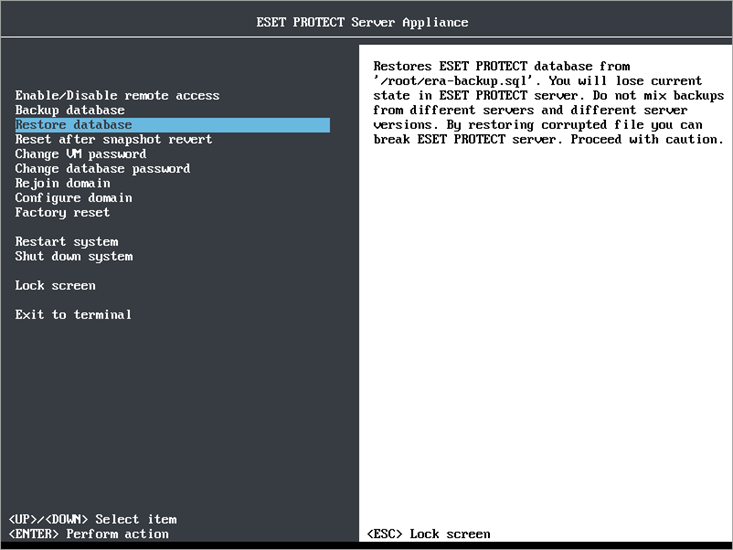
Laden Sie die era-backup.sql-Sicherungsdatei, die Sie wiederherstellen möchten, mit dem Webmin-Dateimanager in das root-Verzeichnis hoch. Die era-backup.sql-Zieldatei wird überschrieben. Überspringen Sie diesen Schritt, falls sich die era-backup.sql-Datei, die Sie wiederherstellen möchten, bereits im root-Verzeichnis befindet. |
Mischen Sie keine Sicherungen von unterschiedlichen Servern oder Serverversionen. Verwenden Sie ausschließlich die era-backup.sql-Datei, die von derselben ESET PROTECT-VA gesichert wurde. Unter Umständen kann es jedoch sinnvoll sein, eine Datenbank auf eine andere ESET PROTECT-VA wiederherzustellen, jedoch nur, wenn diese VA frisch bereitgestellt und noch nicht konfiguriert wurde. |
2.Möglicherweise müssen Sie Ihr Datenbank-Root-Passwort eingeben, bevor die Datenbank wiederhergestellt werden kann. Wenn Sie jedoch eine Datenbank auf einer frisch bereitgestellten ESET PROTECT-VA wiederherstellen, die noch nicht konfiguriert wurde, werden Sie nicht zur Eingabe Ihres Passworts aufgefordert.

Dieser Prozess dauert je nach Größe Ihrer Datenbank zwischen einigen Sekunden und mehreren Stunden.
Überprüfen Sie den Bildschirm stets auf Fehler. Fehlermeldungen bedeuten, dass die Datenbank nicht erfolgreich wiederhergestellt wurde. Führen Sie die Wiederherstellung der Datenbank in diesem Fall erneut aus. |
